راه اندازی ایمیل Rambler در آیفون
قبل از رفتن به راهاندازی مستقیم و استفاده بعدی از Rambler Mail در آیفون، باید برنامههای شخص ثالث را که در این مورد کلاینتهای ایمیل هستند، با دسترسی به کار با سرویس ارائه دهید. این کار به صورت زیر انجام می شود:
- پس از کلیک بر روی لینک بالا، آن را باز کنید "تنظیمات"خدمات پستی با کلیک چپ (LMB) روی دکمه مربوطه در نوار ابزار.
- بعد، به برگه بروید "برنامه ها"با فشار دادن LMB
- زیر زمین "دسترسی به صندوق پستی خود با استفاده از سرویس گیرندگان ایمیل"روی دکمه کلیک کنید "بر",
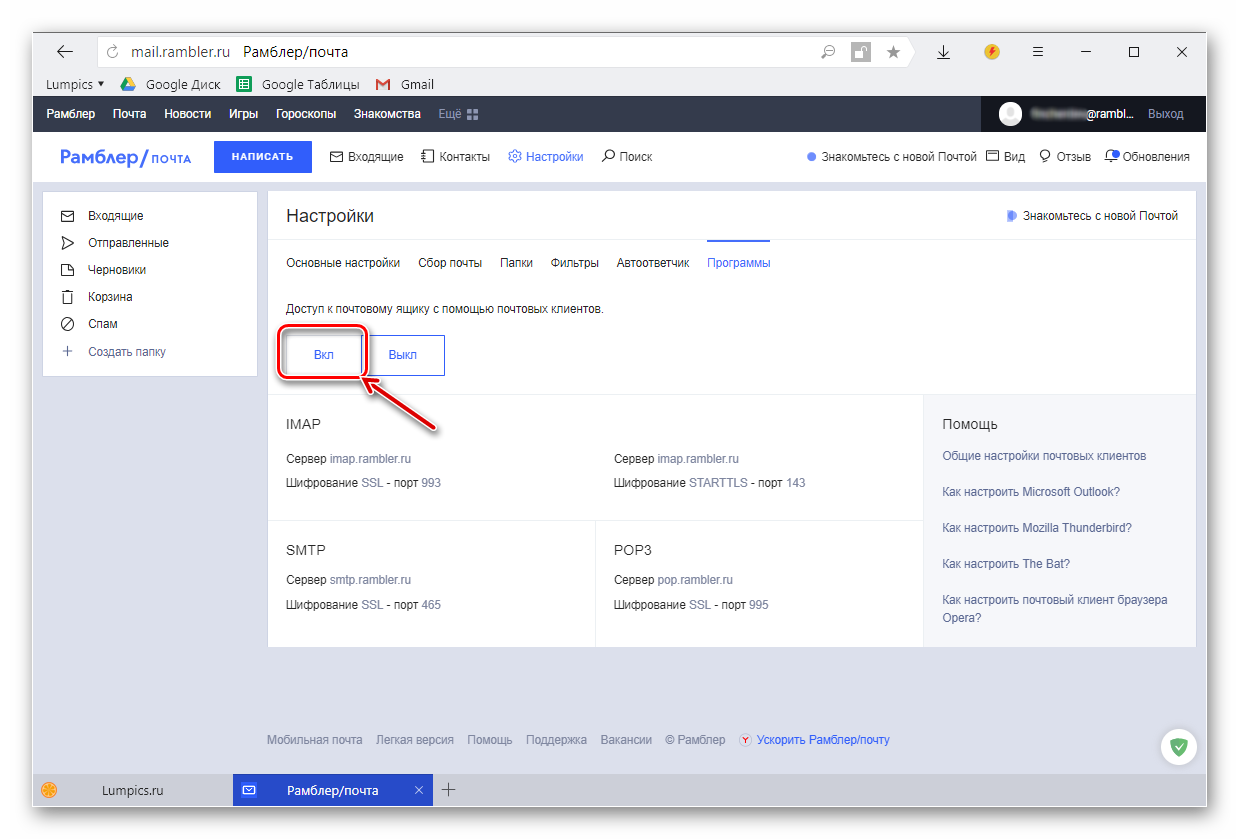
کد را از تصویر در پنجره پاپ آپ وارد کرده و کلیک کنید "ارسال".
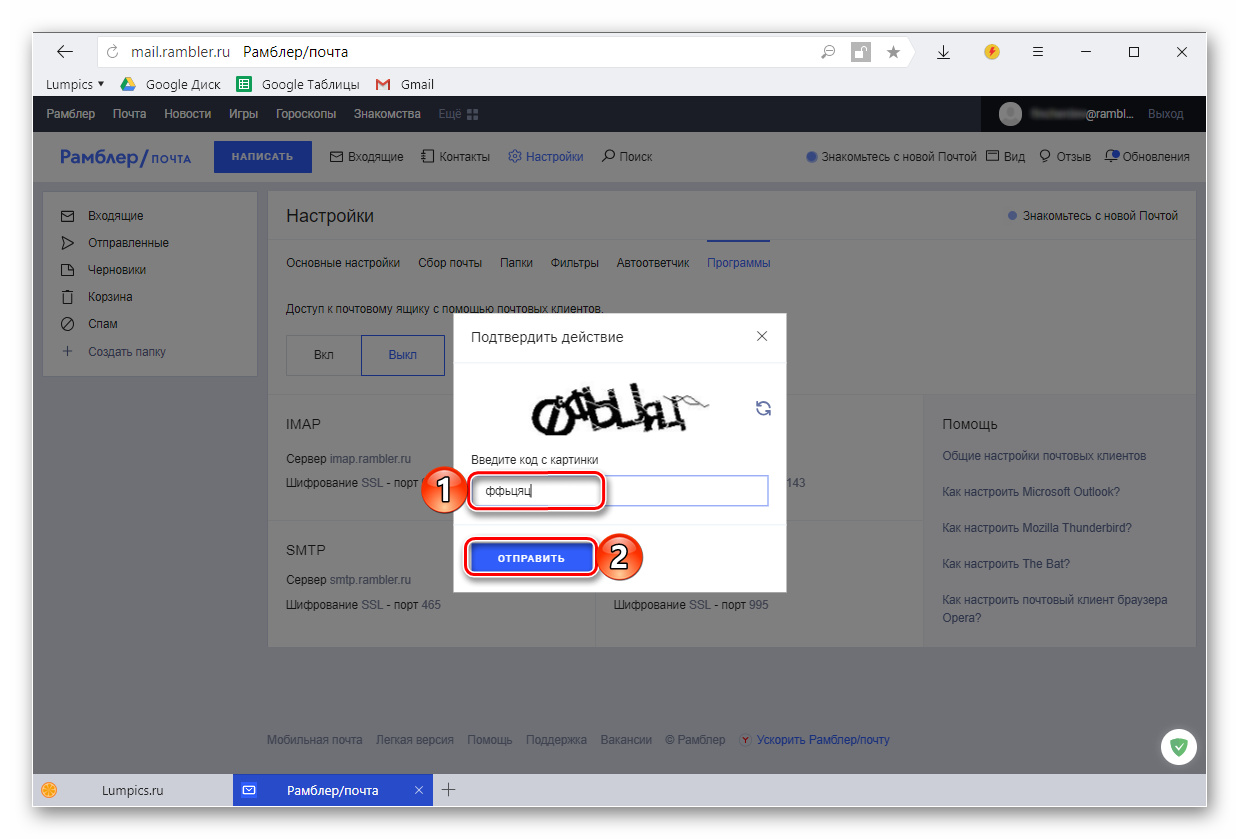
انجام شد، پیکربندی اولیه Rambler Mail تکمیل شد. در این مرحله، برای بستن صفحه خدمات پستی (مستقیماً بخش "تنظیمات" — "برنامه ها") یا به سادگی به خاطر بسپارید، یا بهتر است، داده های ارائه شده در بلوک های زیر را یادداشت کنید:
- سرور: smtp.rambler.ru;
- رمزگذاری: SSL - بندر 465.
- سرور: pop.rambler.ru؛
- رمزگذاری: SSL - بندر: 995.
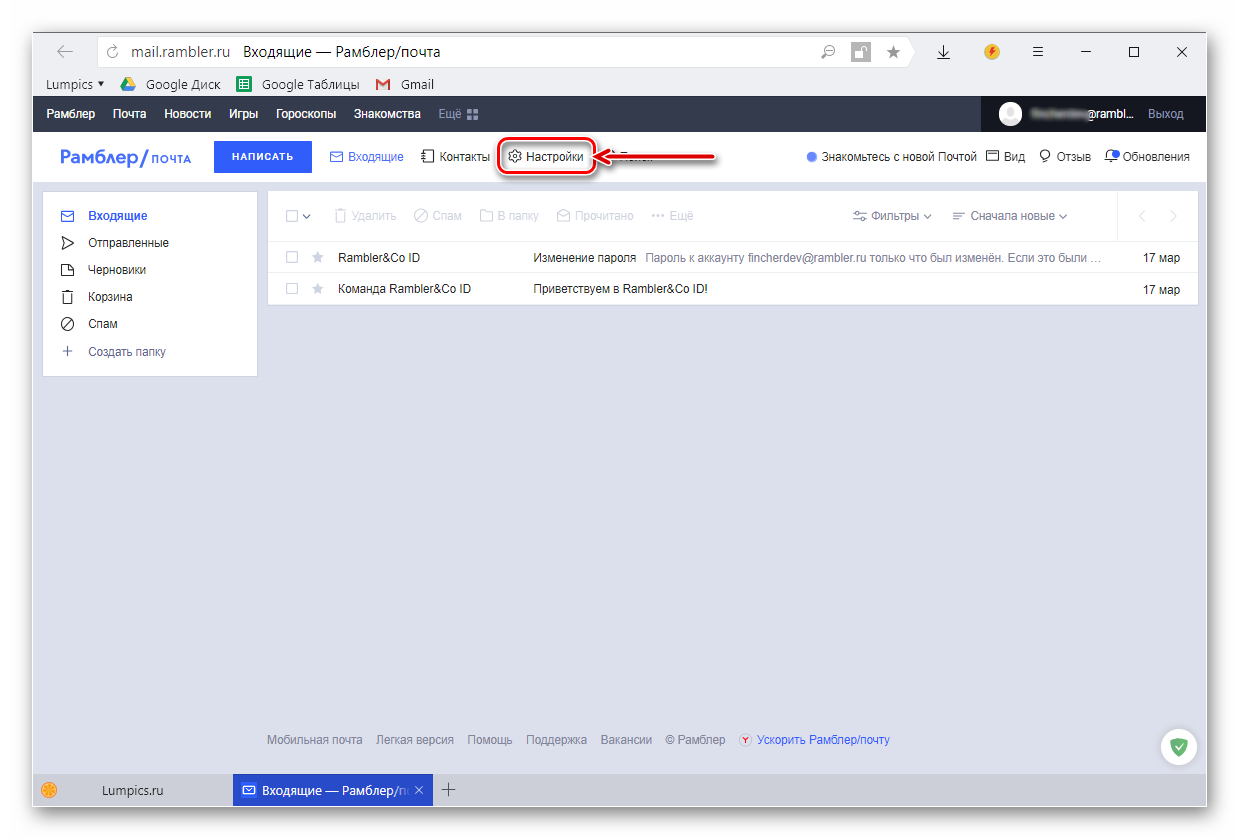
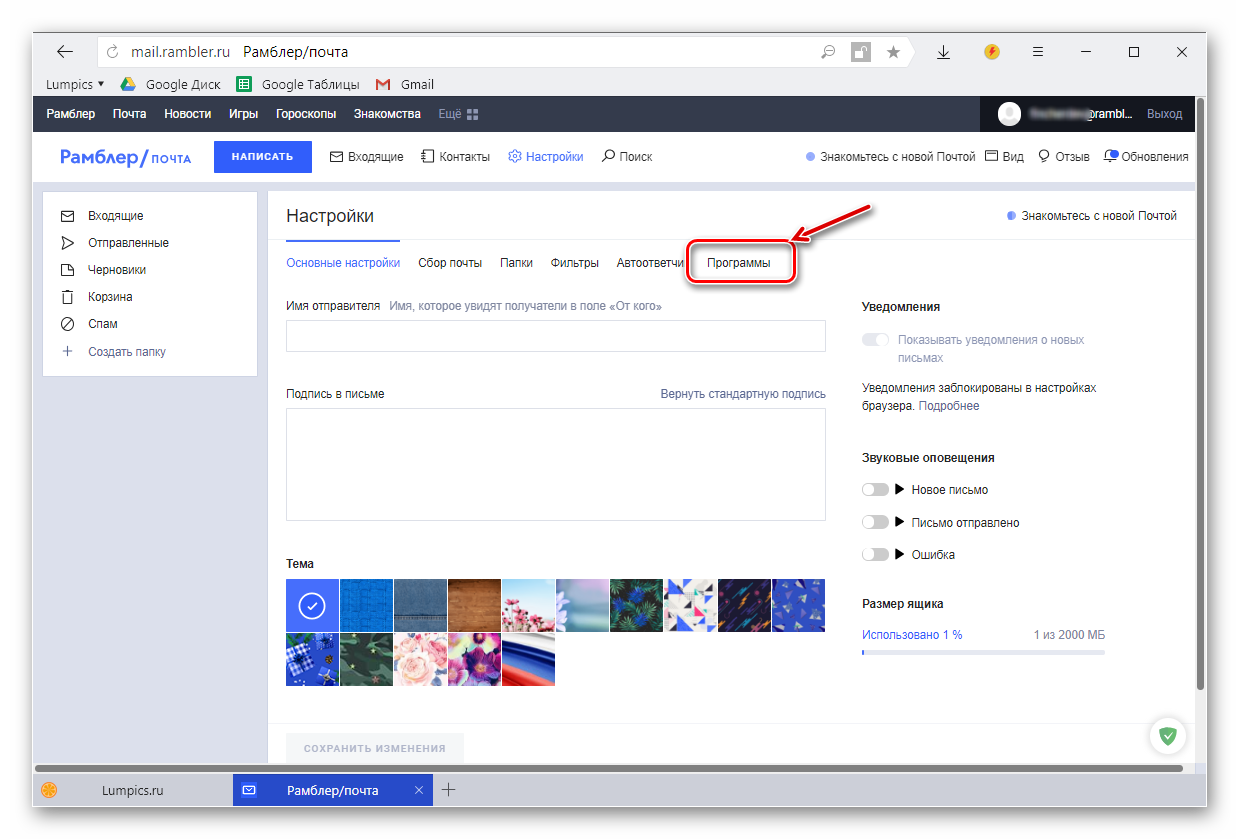
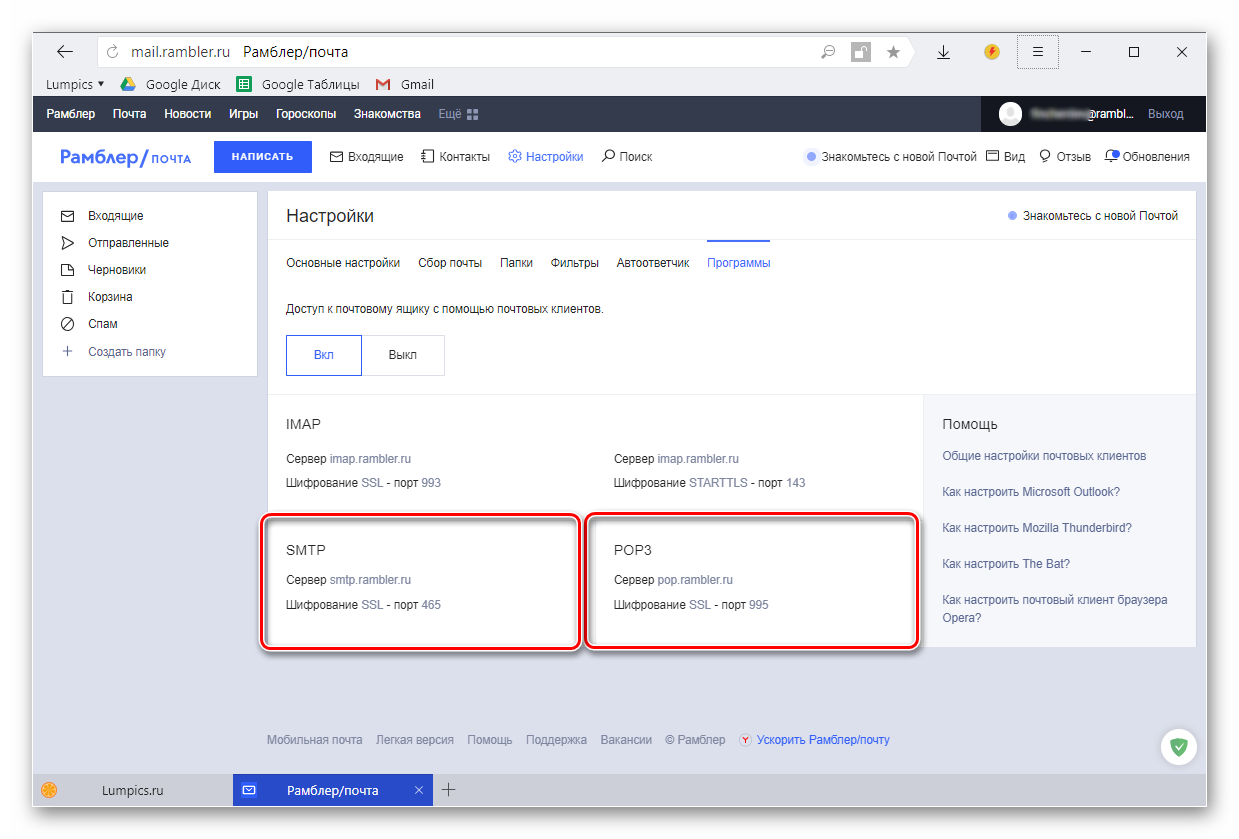
حالا بیایید مستقیماً به راه اندازی Rambler Mail در آیفون برویم
روش 1: برنامه استاندارد ایمیل
اول از همه، بیایید ببینیم چگونه می توان مطمئن شد که Rambler Mail در کلاینت ایمیل استاندارد موجود در هر آیفون، صرف نظر از نسخه iOS، به درستی کار می کند.
- باز کن "تنظیمات"دستگاه تلفن همراه خود را با ضربه زدن بر روی نماد مربوطه در صفحه اصلی. لیست گزینه های موجود را کمی به پایین اسکرول کنید و به بخش بروید "گذرواژه ها و حساب ها"، اگر iOS 11 یا بالاتر را نصب کرده اید، یا اگر نسخه سیستم کمتر از حد مشخص شده است، را انتخاب کنید "ایمیل".
- کلیک "اضافه کردن حساب"(در iOS 10 و پایین تر - "حساب ها"و فقط پس از آن "اضافه کردن حساب").
- Rambler/mail در لیست خدمات موجود نیست، بنابراین در اینجا باید روی پیوند کلیک کنید "دیگر".
- یک مورد را انتخاب کنید "حساب جدید"(یا "اضافه کردن حساب"در صورت استفاده از دستگاهی با نسخه iOS پایین تر از نسخه 11).
- فیلدهای زیر را با اطلاعات ایمیل Rambler خود پر کنید:
- نام کاربری؛
- آدرس صندوق پستی؛
- رمز عبور آن؛
- توضیحات – "نام" که تحت آن این کادر در برنامه نمایش داده می شود "ایمیل"در آیفون از طرف دیگر، در اینجا می توانید آدرس صندوق پستی یا فقط ورود به سیستم را کپی کنید یا به سادگی نام سرویس پستی را مشخص کنید.
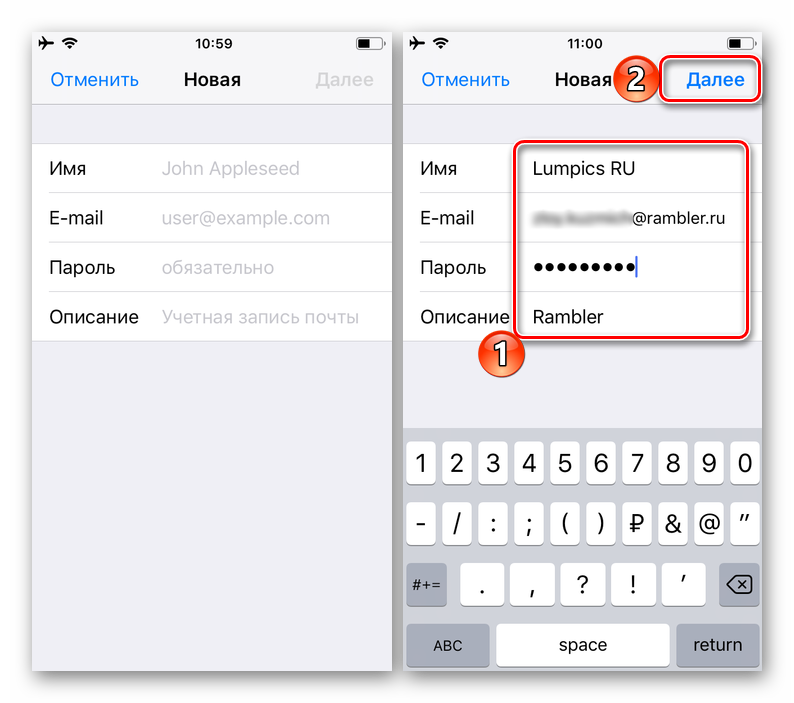
پس از ارائه اطلاعات مورد نیاز، اقدام نمایید "به علاوه".
- به جای پروتکل پیشفرض IMAP، که به دلایل نامعلومی دیگر توسط سرویس ایمیل مورد نظر پشتیبانی نمیشود، باید با کلیک بر روی برگهای به همین نام در صفحه باز شده، به POP بروید.
- در مرحله بعد، باید دادههایی را که در مرحله نهایی راهاندازی Rambler/Mail در مرورگر "به خاطر آوردیم" نشان دهید، یعنی:
- آدرس سرور ایمیل ورودی: pop.rambler.ru
- آدرس سرور ایمیل خروجی: smtp.rambler.ru
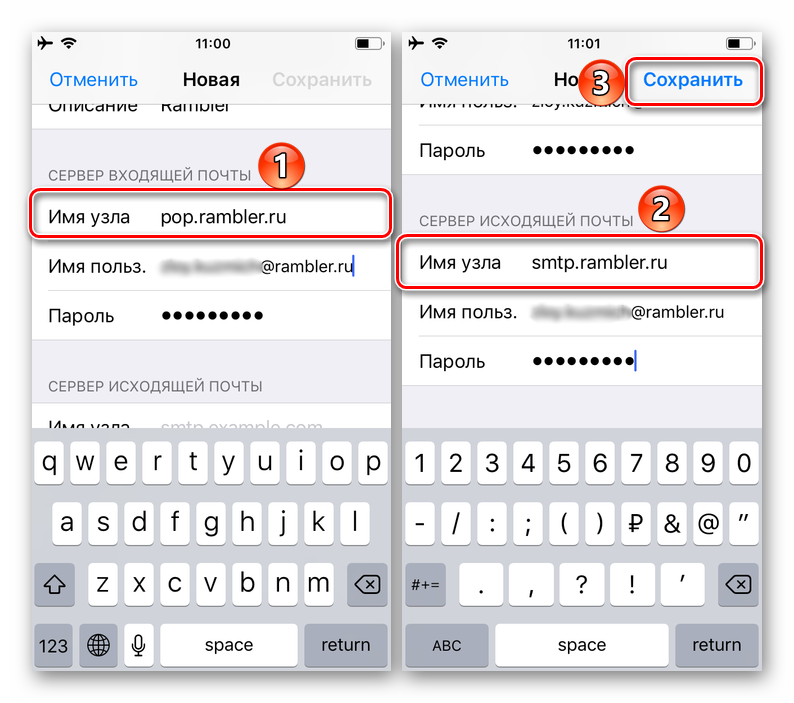
- منتظر بمانید تا تأیید کامل شود، پس از آن به طور خودکار به بخش هدایت می شوید "گذرواژه ها و حساب ها"در تنظیمات آیفون به طور مستقیم در بلوک "حساب ها"شما می توانید ایمیل پیکربندی شده Rambler را ببینید.
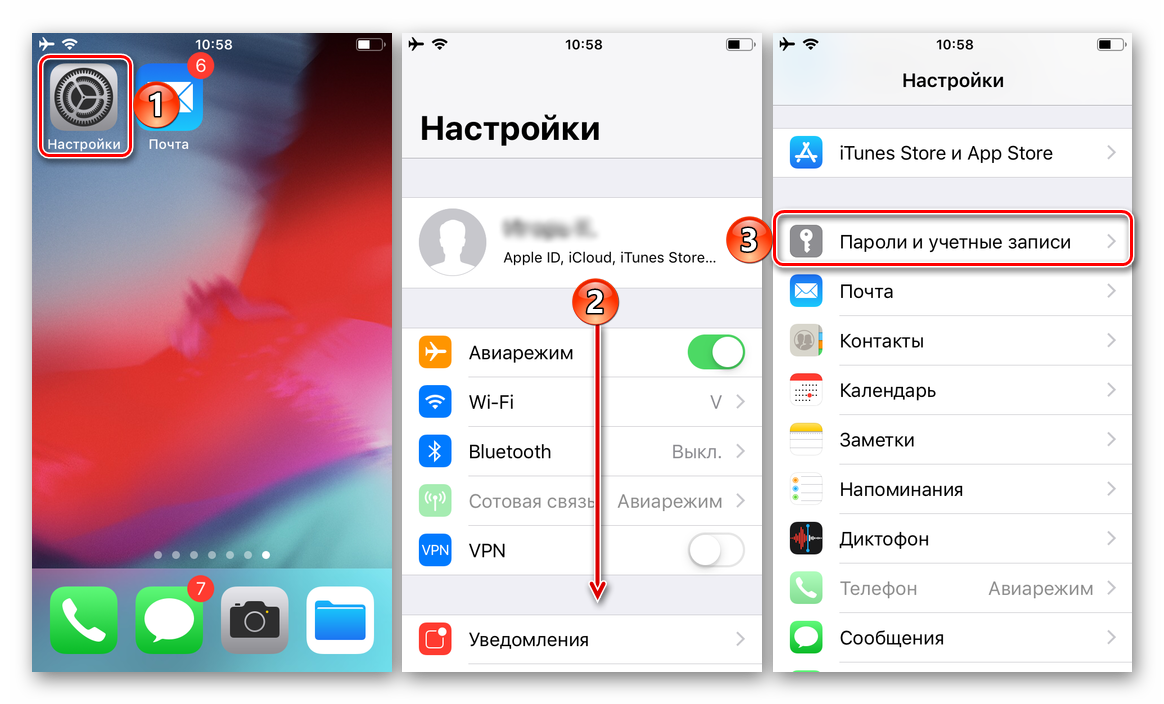
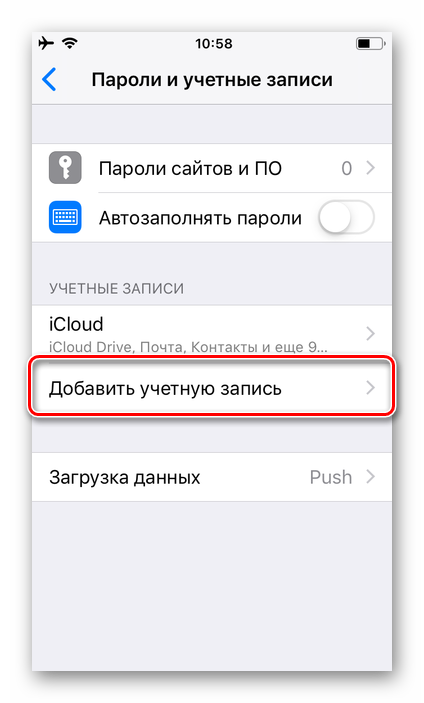
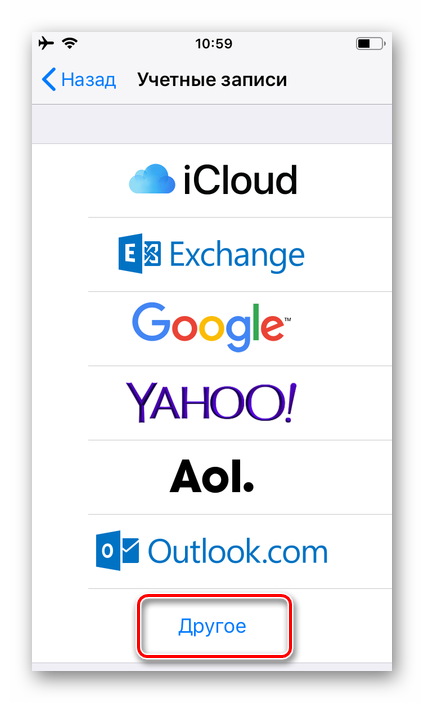
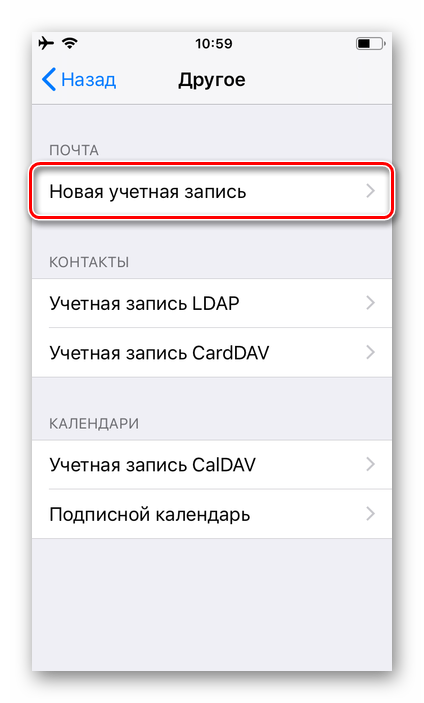
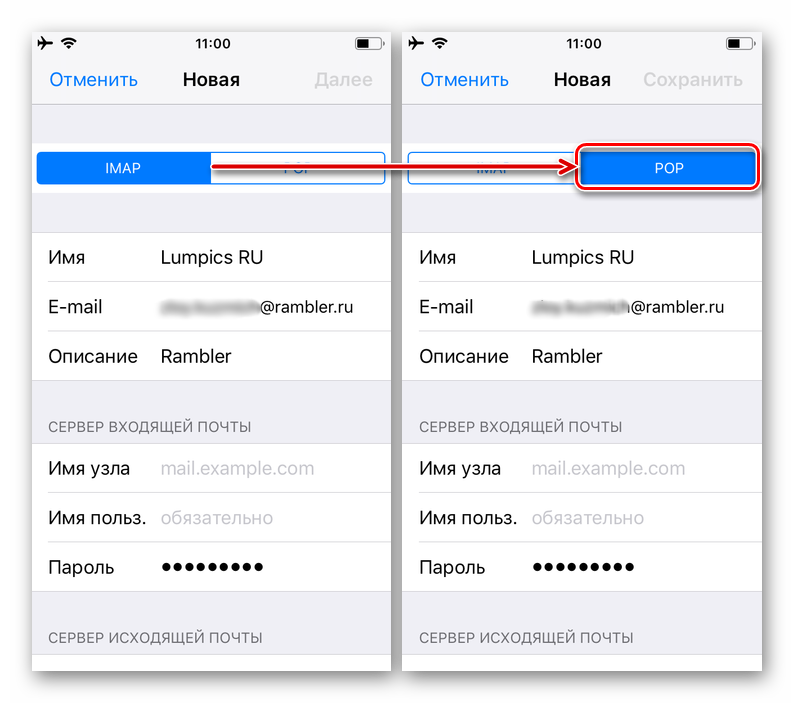
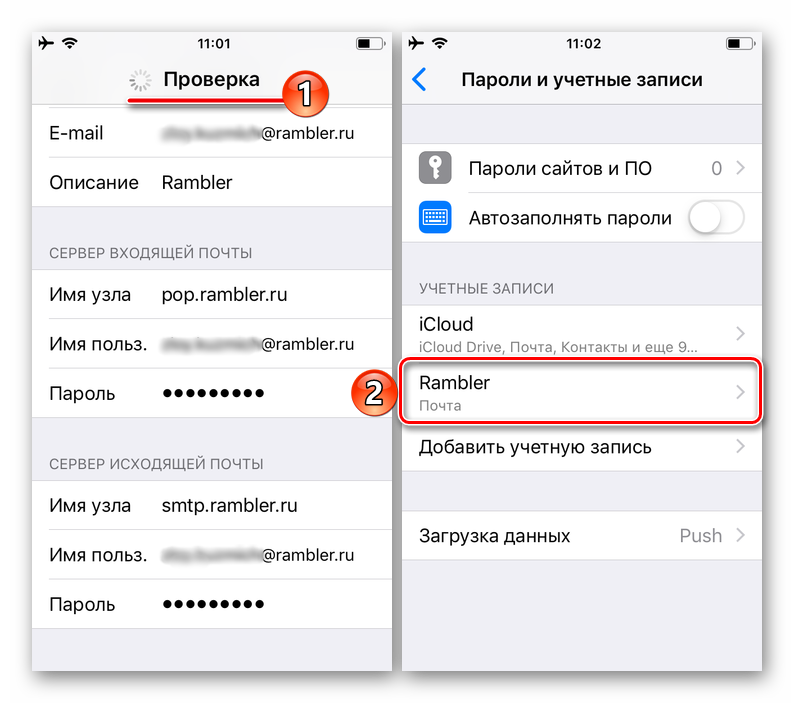
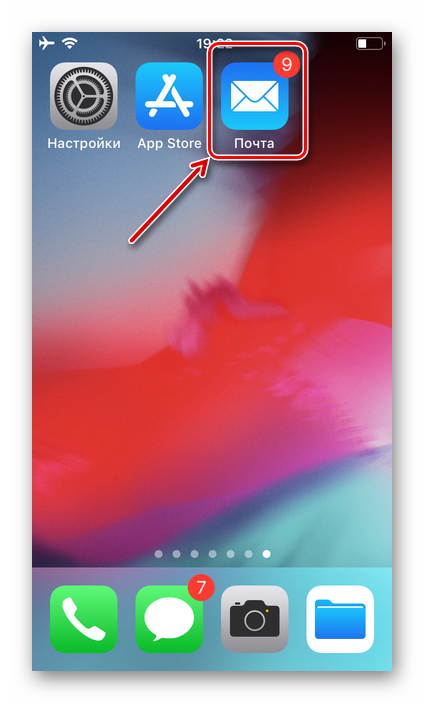
روش 2: برنامه/ایمیل Rambler در اپ استور
اگر نمی خواهید با تنظیمات آیفون خود بازی کنید تا به طور معمول از ایمیل Rambler بر روی آن استفاده کنید، می توانید یک برنامه مشتری اختصاصی ایجاد شده توسط توسعه دهندگان سرویس مورد نظر را نصب کنید. این کار به صورت زیر انجام می شود:
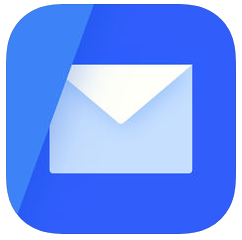
توجه داشته باشید:هنوز لازم است که تنظیمات اولیه سرویس پستی که در قسمت اول این مقاله توضیح داده شده است انجام شود. بدون مجوزهای مناسب، برنامه کار نخواهد کرد.
- لینک ارائه شده در بالا را دنبال کنید و اپلیکیشن را روی گوشی خود نصب کنید. برای انجام این کار، کلیک کنید "دانلود"و منتظر بمانید تا مراحل تکمیل شود که پیشرفت آن توسط نشانگر دایره ای پر کردن قابل پیگیری است.
- با کلیک کردن، کلاینت Rambler Mail را مستقیماً از فروشگاه راه اندازی کنید "باز کن"، یا روی میانبر آن ضربه بزنید، که در یکی از صفحه های اصلی ظاهر می شود.
- در پنجره خوش آمد گویی اپلیکیشن، نام کاربری و رمز عبور حساب کاربری خود را وارد کرده و کلیک کنید " وارد شدن ". سپس کاراکترهای تصویر را در قسمت مربوطه وارد کرده و دوباره کلیک کنید " وارد شدن ".
- با کلیک بر روی دکمه، به سرویس گیرنده ایمیل خود اجازه دسترسی به اعلان ها را بدهید "روشن کن"، یا "پرش"این مرحله اگر گزینه اول را انتخاب کنید، یک پنجره پاپ آپ ظاهر می شود که از شما می خواهد کلیک کنید "اجازه". از جمله، برای محافظت موثر و اطمینان از محرمانه بودن مکاتبات، می توانید یک کد پین یا تاچ آیدی تنظیم کنید تا هیچ کس به جز شما به نامه شما دسترسی نداشته باشد. مانند مرحله قبل، در صورت تمایل می توانید از این مرحله نیز صرف نظر کنید.
- پس از تکمیل تنظیمات اولیه، به تمام ویژگی های Rambler/mail موجود در برنامه اختصاصی دسترسی خواهید داشت.
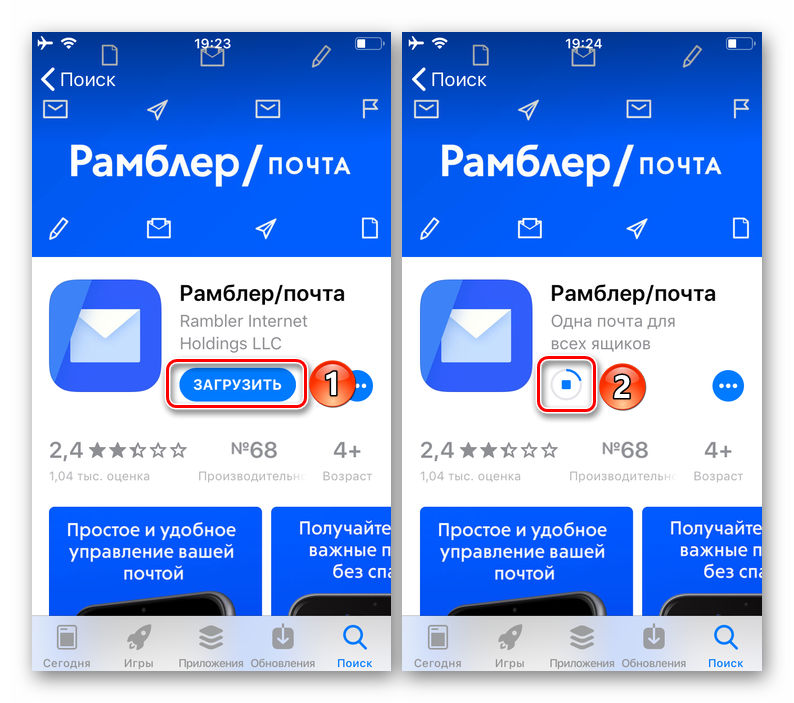
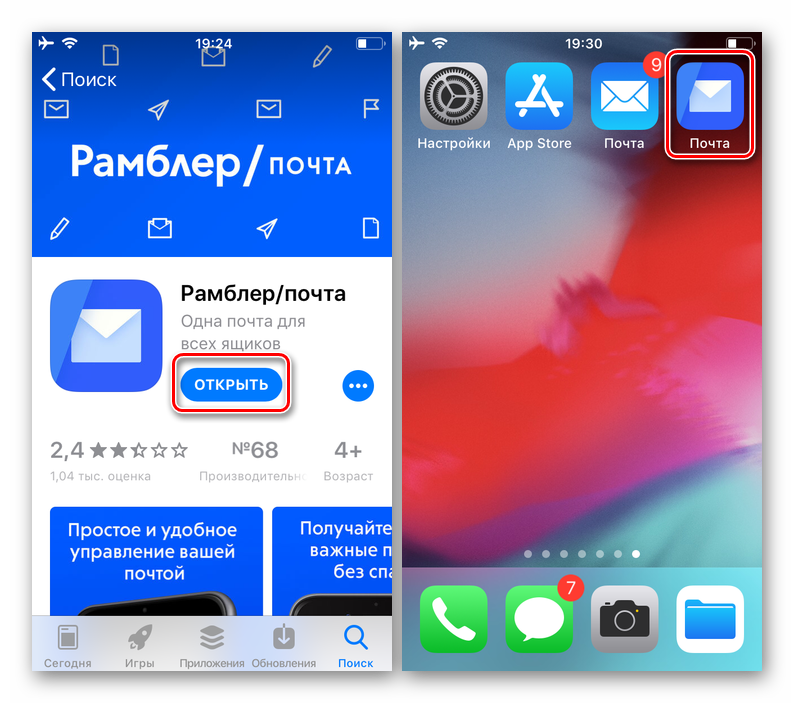
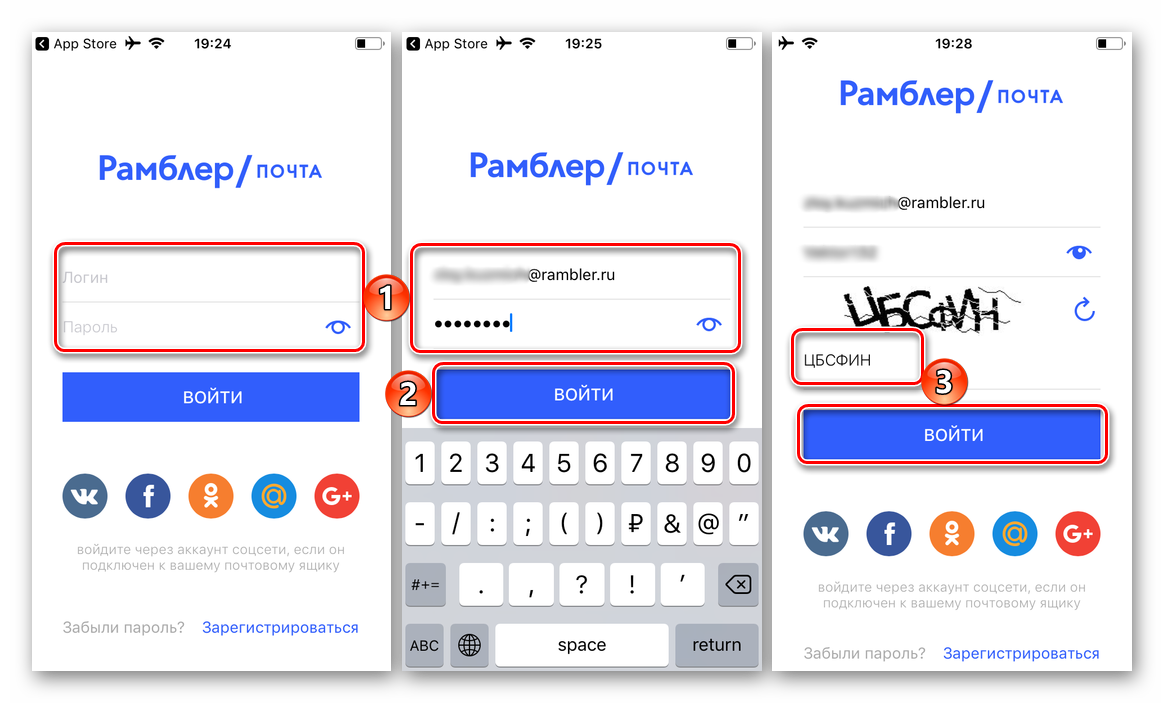

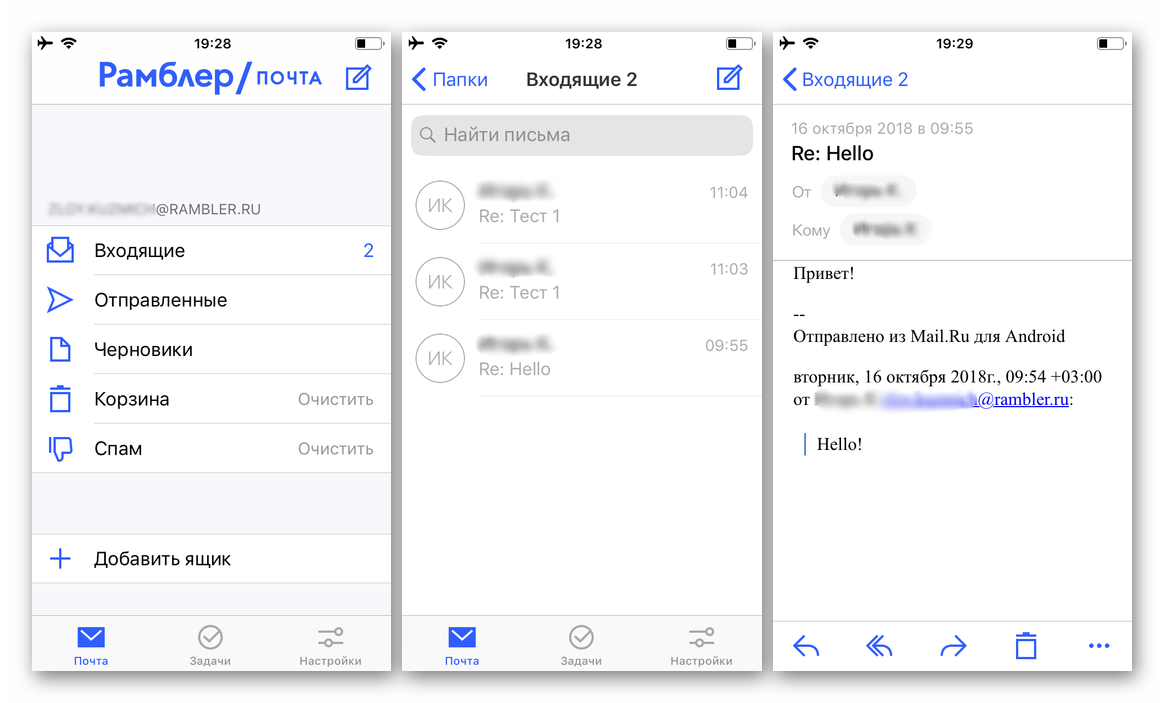
همانطور که می بینید، استفاده از برنامه کلاینت Rambler Mail یک گزینه بسیار ساده تر و راحت تر برای پیاده سازی است که به زمان و تلاش قابل توجهی کمتری نیاز دارد، حداقل در مقایسه با اولین روشی که در بالا پیشنهاد کردیم.
نتیجه
در این مقاله کوتاه، نحوه راهاندازی Rambler/mail را در آیفون، با استفاده از قابلیتهای استاندارد یک دستگاه تلفن همراه یا یک برنامه مشتری اختصاصی که مستقیماً توسط سرویس ایمیل توسعه داده شده است، یاد گرفتید. اینکه کدام گزینه را انتخاب کنید به شما بستگی دارد، اما امیدواریم که این مطالب برای شما مفید بوده باشد.
